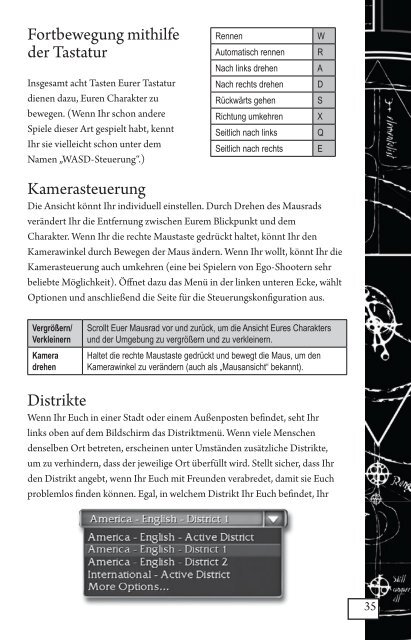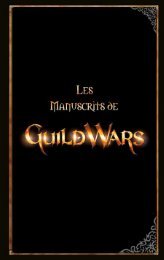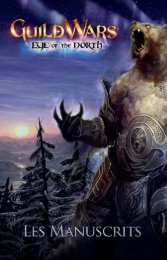Das Guild Wars-Handbuch
Das Guild Wars-Handbuch
Das Guild Wars-Handbuch
Erfolgreiche ePaper selbst erstellen
Machen Sie aus Ihren PDF Publikationen ein blätterbares Flipbook mit unserer einzigartigen Google optimierten e-Paper Software.
Fortbewegung mithilfeder TastaturInsgesamt acht Tasten Eurer Tastaturdienen dazu, Euren Charakter zubewegen. (Wenn Ihr schon andereSpiele dieser Art gespielt habt, kenntIhr sie vielleicht schon unter demNamen „WASD-Steuerung“.)RennenAutomatisch rennenNach links drehenNach rechts drehenRückwärts gehenRichtung umkehrenSeitlich nach linksSeitlich nach rechtsWRADSXQEKamerasteuerungDie Ansicht könnt Ihr individuell einstellen. Durch Drehen des Mausradsverändert Ihr die Entfernung zwischen Eurem Blickpunkt und demCharakter. Wenn Ihr die rechte Maustaste gedrückt haltet, könnt Ihr denKamerawinkel durch Bewegen der Maus ändern. Wenn Ihr wollt, könnt Ihr dieKamerasteuerung auch umkehren (eine bei Spielern von Ego-Shootern sehrbeliebte Möglichkeit). Öffnet dazu das Menü in der linken unteren Ecke, wähltOptionen und anschließend die Seite für die Steuerungskonfiguration aus.Vergrößern/VerkleinernKameradrehenScrollt Euer Mausrad vor und zurück, um die Ansicht Eures Charaktersund der Umgebung zu vergrößern und zu verkleinern.Haltet die rechte Maustaste gedrückt und bewegt die Maus, um denKamerawinkel zu verändern (auch als „Mausansicht“ bekannt).DistrikteWenn Ihr Euch in einer Stadt oder einem Außenposten befindet, seht Ihrlinks oben auf dem Bildschirm das Distriktmenü. Wenn viele Menschendenselben Ort betreten, erscheinen unter Umständen zusätzliche Distrikte,um zu verhindern, dass der jeweilige Ort überfüllt wird. Stellt sicher, dass Ihrden Distrikt angebt, wenn Ihr Euch mit Freunden verabredet, damit sie Euchproblemlos finden können. Egal, in welchem Distrikt Ihr Euch befindet, Ihr35